Impresión desde la aplicación Win32 después de instalar la actualización 22H2 en Windows Fix
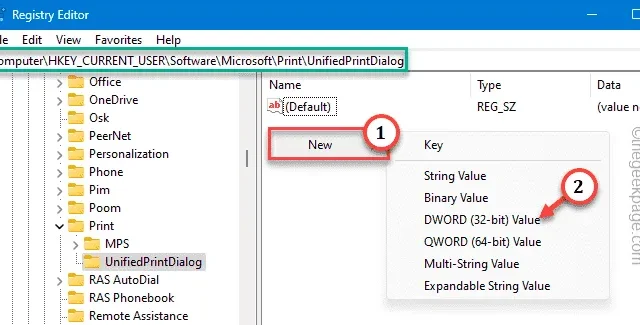
Después de instalar la última actualización para su nuevo dispositivo Windows 11/10, notará que el nuevo cuadro de diálogo de impresión muestra solo «Imprimiendo desde la aplicación Win32» o «No hay vista previa disponible». Ahora, hay algunos usuarios a los que les gusta la nueva apariencia, pero al resto de nosotros no le ha gustado el nuevo cuadro de diálogo de impresión. Pero no te preocupes. ¡Hay algunas formas de recuperar la antigua consola de impresión sin desperdiciar mucho esfuerzo! Entonces, solo siga todos y cada uno de los pasos y recupere el
Solución 1: edite el registro de impresión particular
Puede editar fácilmente el registro para recuperar el cuadro de diálogo de impresión heredado. Pero no olvide crear primero una copia de seguridad del registro .
Paso 1: haga clic en el botón Inicio una vez y comience a escribir » regedit «.
Paso 2: luego, haga clic en » Editor de registro » una vez que lo vea en los resultados de búsqueda.
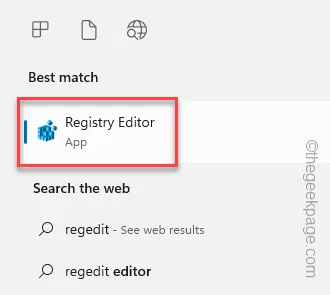
Paso 3: vaya directamente a esta ubicación siguiendo el panel izquierdo:
HKEY_CURRENT_USER\Software\Microsoft\Print\UnifiedPrintDialog
Paso 4: ahora, vaya al panel de la derecha, haga clic con el botón derecho en el espacio y toque » Nuevo> » y » Valor DWORD (32 bits) » para crear el valor.
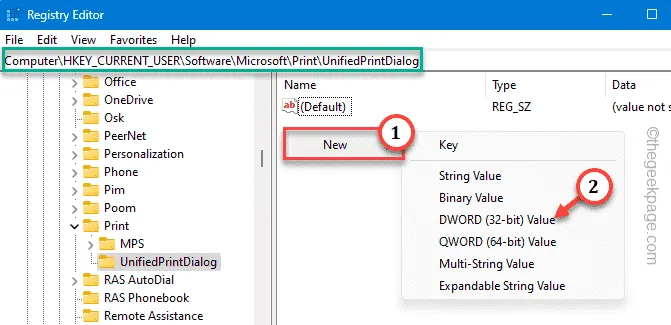
Paso 5: ahora debe cambiar el nombre de este valor » PreferLegacyPrintDialog «. Ahora, tóquelo dos veces para cambiarlo.
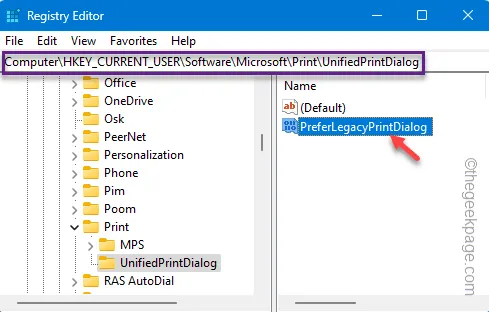
Paso 6: a continuación, establezca el valor de PreferLegacyPrintDialog en » 1 «. Luego, presione Entrar para guardar el cambio.
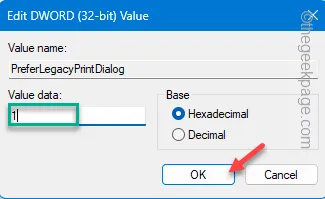
Salga del Editor del Registro. No tendrá efecto hasta que reinicie la máquina.
Después de esto, intente imprimir un documento aleatorio. Volverá a recibir su mensaje de impresión heredado en un abrir y cerrar de ojos.
Solución 2: restaure el cuadro de diálogo heredado usando CMD
Si no desea editar el registro, puede hacerlo fácilmente usando la terminal.
Paso 1: abra una nueva terminal CMD con derechos de administrador. Entonces, escriba » cmd «.
Paso 2: ahora, lo que debe hacer es hacer clic derecho en el » Símbolo del sistema «. Luego, elige la tercera opción de la lista “ Ejecutar como administrador ”.
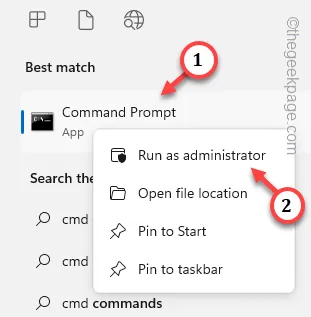
Paso 3: copie y pegue este código en la terminal y presione Entrar para agregar el valor del registro.
reg add "HKCU\Software\Microsoft\Print\UnifiedPrintDialog"/v "PreferLegacyPrintDialog"/d 1 /t REG_DWORD /f

Sal de la terminal y reinicia tu computadora.
De esta manera, puede volver fácilmente al cuadro de diálogo de impresión. Independientemente de la versión de Windows que esté utilizando, el cuadro de diálogo heredado no cambiará.



Deja una respuesta